Pandas GUI'yi Keşfetmek [Bilmeniz Gereken En İyi Özelliklerin Listesi]
Yayınlanan: 2020-12-31Pandalar, herhangi bir Veri Bilimi meraklısı için favori kütüphanedir. Yapılandırılmış tablo formatı, tarih-saat formatları aracılığıyla Verileri işlemenin tüm ihtiyaçlarını karşılar ve panda zincirleme operasyonlarında anında çizim yapmak için matplotlib API'sini sağlar. Web sitelerinden Verileri doğrudan veri çerçevelerine yükleyebilirsiniz. Bu kitaplık, aynı zamanda, veri kümesi ve uyumlu olduğu çeşitli dağıtımlar hakkında içgörüler ortaya çıkaran keşif amaçlı veri analizi yaparken çok kullanışlı olur.
Veri keşfini geliştirmek için gittikçe daha fazla araç oluşturulduğundan, Pandas GUI, ana bileşen olarak pandaları kullanan ve genellikle manuel olarak gerçekleştirilen birçok ek işleve sahip pencereli bir GUI görüntüleyen bunlardan biridir.
Okuyun: Yeni Başlayanlar İçin 10 Heyecan Verici Python GUI Projeleri ve Konuları
Bu yardımcı programı keşfedelim ve en iyi özelliklerden bazılarına bakalım.
İçindekiler
Python GUI'nin En İyi Özellikleri
1. Temel Kurulum
Bu bir python paketidir ve bu nedenle Python paket yöneticisi olan pip kullanılarak PyPI aracılığıyla kolayca kurulabilir. Bunun için kurulum komutu şöyle olacaktır:
pip yükleme pandasgui
Pyqt, Plotly gibi tüm bağımlılıklar bu komut ile kurulacaktır. Kurulum tamamlandıktan sonra pandaları içeren iki modülü ve pandasgui'den bir işlevi içe aktarmanız gerekir.
pandaları pd olarak içe aktar
pandasgui ithalat gösterisinden
Gösteri işlevi, GUI ekranının ana giriş noktasıdır. Pandaların veri çerçevesi nesnesi olarak analiz yapmak istediğiniz veri kümesini alır. Bu paket, işlevlerini test etmek için önceden yüklenmiş veri kümeleriyle birlikte gelir. Buna dahil edilen veri kümelerinden bazıları iris, titanic, pokemon, araba kazaları, mpg, stok verileri, ipuçları, mi_manufacturing, gapminder . Örnekleme amacıyla, ipuçları veri setini seçeceğiz. Bu veri kümesini yüklemek için,
pandasgui.datasets'ten içe aktarma ipuçları
Şimdi kodun son adımı show işlevini çağırmak ve GUI yardımcı programını kullanmaktır:
GUI = göster(ipuçları)
Bunu çalıştırır çalıştırmaz, bir uygulama tablo biçiminde doldurulmuş veriler ve bazı genel sekmeler isteyecektir. Aşağıdaki resme bakın (Bu makalede sunulan tüm resimler Yazar tarafından sağlanmıştır):
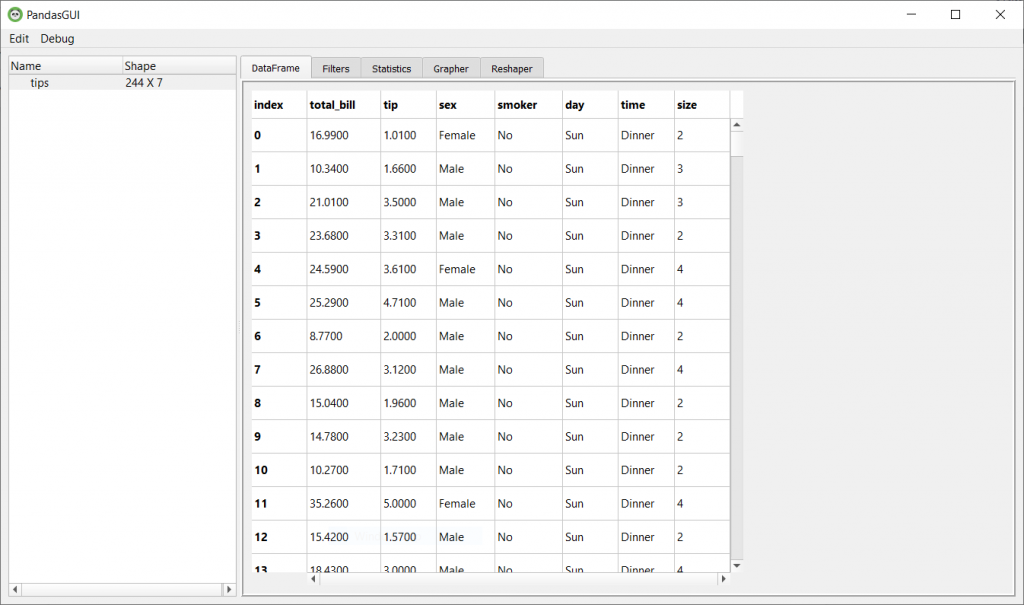
2. Çeşitli Ekran İşlevleri
Programın çeşitli sekmelerini keşfetmeden önce, bazı önemli ekran işlevlerinden bahsedelim:
- Veri kümesinin herhangi bir sütun başlığına (toplam_fatura, gün…) tıklarsanız, veriler o sütunun artan sırasına göre sıralanır, tekrar tıklandığında azalan düzende sıralanır ve sonraki tıklama sıralamayı sıfırlar. Bu sayede verilerinizi kolayca sıralayabilirsiniz. Burada, verileri azalan boyut sırasına göre sıraladık:
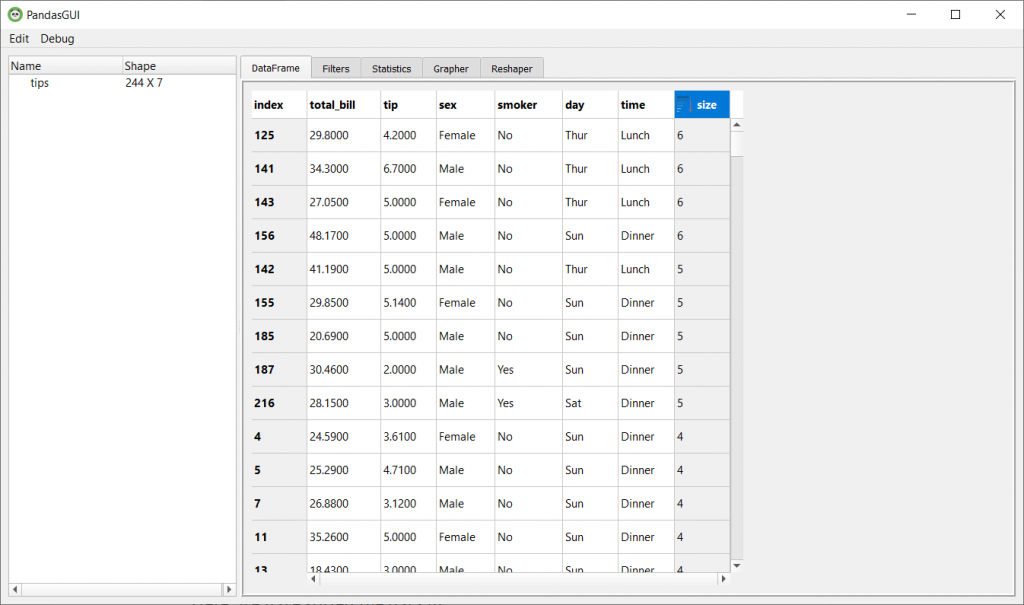
- Bu GUI'ye yalnızca sürükleyip bırakarak birden çok CSV ekleyebilirsiniz. Tüm dosyalar, aralarında geçiş yapmayı çok kolaylaştıran sol panelde listelenecektir.
- Verilerdeki herhangi bir hücreye tıklarsanız, değerleri doğrudan düzenleme seçeneğine sahip olursunuz. Bu, excel sayfalarının sunduğuna benzer bir şeydir ve bu, panda GUI'sini kullanışlı kılar.
- Sol tıklamayı basılı tutup fareyi gezdirerek gerekli tüm hücreleri seçerek verilerin herhangi bir bölümünü seçebilirsiniz. Seçilen hücreler mavi renkle vurgulanır ve bu seçim olduğu gibi kopyalanabilir. Bu bölümü excel sayfalarına veya not defterlerine yapıştırabilirsiniz!
3. Filtreler
Veri çerçevesinden sonraki ilk sekme, burada tanımlanan koşullara göre verilerin filtrelenmesini sağlayan dosyalayıcıdır. Temeldeki pandaların veri çerçevesi sorgu() işlevini kullanır. Bu, kullanıcının ihtiyaç duyduğu veri kümesinin belirli bir bölümünü filtrelemeyi mümkün kılar. Erişmek için filtreler sekmesine tıklamanız ve ardından veri kümenize karşılık gelen bir filtre oluşturmanız yeterlidir. Örneğin şunları uygulayabiliriz:

seks == 'Kadın' , gün == 'Cum' ve saat == 'Öğle yemeği'

Ortaya çıkan veri kümesi şöyle görünür:

4. İstatistikler
Gelişmiş analize geçmeden önce, özelliklerin veri türlerine, sayılarına, min-maks değerlerine vb. bakmak iyi bir uygulamadır. Pandas description() işlevi bu özeti sağlar. Bu GUI sunumunda, istatistikler sekmesi de aynı işi yapıyor. Veri türünü, sayısını, benzersiz değerlerin sayısını, ortalamayı, standart sapmayı ve min-maks'ı görüntüler.
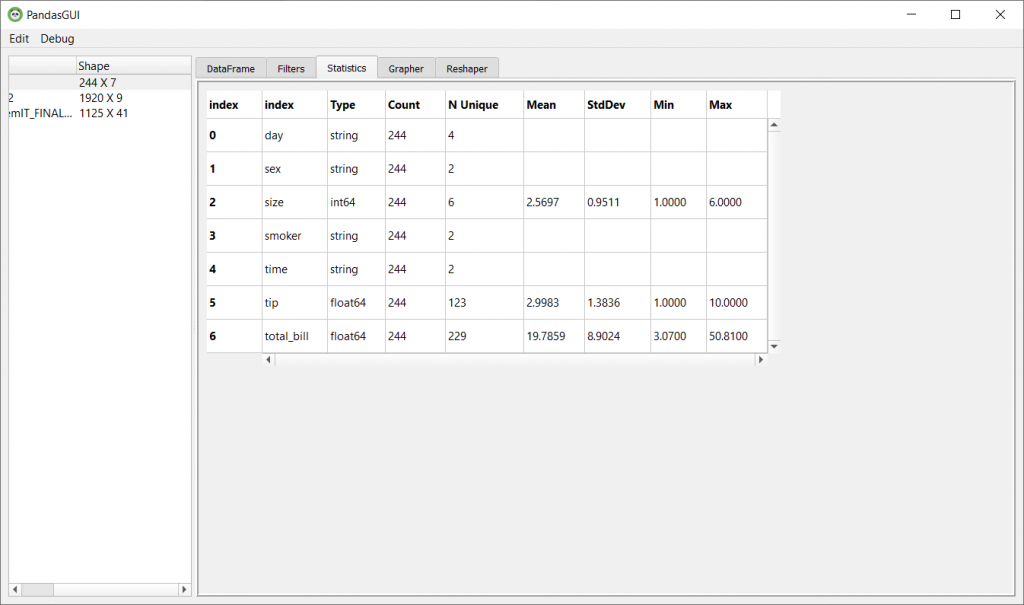
5. Grafikçi
Adından da anlaşılacağı gibi, bu sekme, veri görselleştirme kapsamındaki farklı grafik türlerinin çizilmesine erişim sağlar. Gelecek analizde verimli olabilecek gerçekleri ortaya çıkarabilmemiz ve model eğitimimiz için hangi özellikleri seçmek istediğimize karar vermemize yardımcı olabilmemiz için verilerimizi planlamak çok önemlidir. Pandas GUI, histogram, dağılım, çizgi, çubuk, kutu, keman, ısı haritası, pasta ve hatta kelime bulutunu destekler.
Bu GUI'de bir grafiği yapılandırmak, basit bir sürükle ve bırak sütunudur. Zamana ilişkin verilen toplam fatura ve bahşiş için bir dağılım grafiği çizmek istediğinizi varsayalım. Grapher'a tıklayın, dağılım grafiğini seçin ve toplam faturayı sütun adları bölümünün hemen sağındaki x'e sürükleyin ve ardından grafiği oluşturmak için bitir'i tıklayın.
Bu sekme tarafından oluşturulan tüm grafikler, Plotly kitaplığı kullanılarak oluşturuldukları için etkileşimlidir.
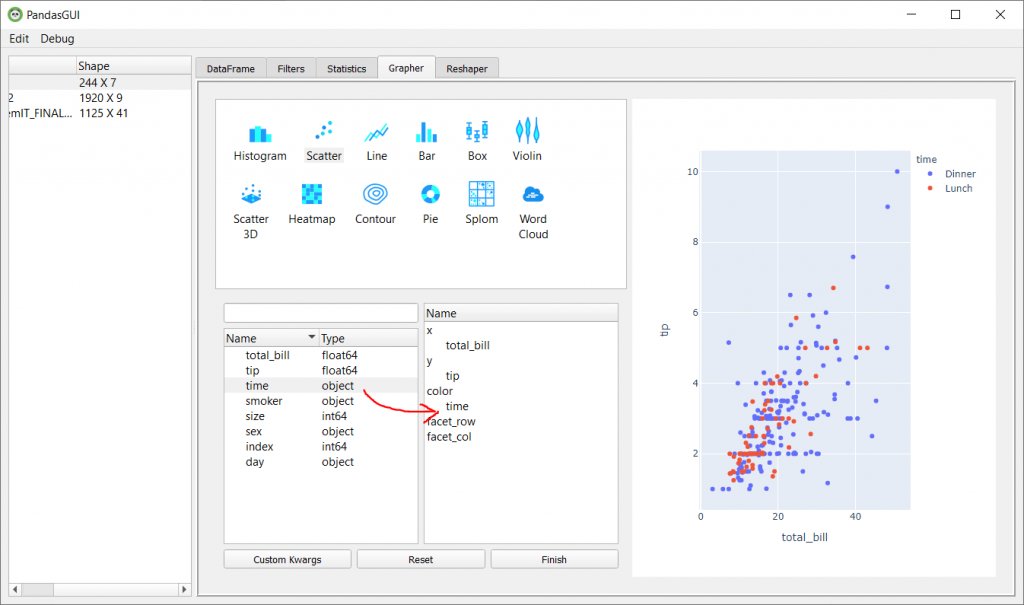
Okumalısınız: GitHub vs GitLab: GitHub ve GitLab Arasındaki Fark
6. Yeniden şekillendirici
Bu sekme iki işlev sunar: pivot tablo ve eritme. Pivot tablo, kullanıcıların birden çok değer içeren sütunu kendi sütunlarına dönüştürmesine olanak tanıyan önemli ve güçlü bir istatistik özelliğidir. Eritme işlevi, döndürmenin tersidir. Sütunların tek satırlara dönüştürülmesini sağlar. Verileri özetlemek istediğinizde bu işlevlerin ikisi de kullanışlıdır.
Pandalar her ikisi için ayrı işlevler sunar ve GUI, indeks olarak geçirilen sütunların sürükle ve bırak, pivot durumunda sütunlar, değerler ve erime durumunda id_vars ve value_vars sunar.
Çözüm
Pandas GUI, kullanıcıların veri setini herhangi bir çekirdek kodlama olmadan görsel olarak işlemesine izin veren harika bir projedir. Değiştirilen veri kümesi, üst menü düzenleme seçeneğinden dışa aktarılabilir. Projede normal ifadeler arama, bu projenin gelecekteki sürümlerine entegre edilebilecek boş değerler doldurma gibi daha birçok özellik yok, ancak açık kaynak olması hala çok harika bir araç. Sektöre hazır bir araç arıyorsanız Google DataFlow'u deneyebilirsiniz.
Dünyanın en iyi Üniversitelerinden veri bilimi derslerini öğrenin . Kariyerinizi hızlandırmak için Yönetici PG Programları, Gelişmiş Sertifika Programları veya Yüksek Lisans Programları kazanın.
Pandaların GUI'si nedir?
Pandas GUI, veri çerçevelerini keşfetmenize ve bunları Pandas kitaplığına dayalı çeşitli özellikleri kullanarak analiz etmenize olanak tanıyan harika bir arayüzdür. Bu basit GUI tabanlı aracı kullanarak tüm işlevleri kodlamadan kullanabilirsiniz.
Veri bilimcileri, bu aracı verileri analiz etmek, işlemek, filtrelemek ve onu kullanarak grafikler oluşturmak için oldukça yararlı buluyor. Tüm bunlar, görevlerinizi verimli bir şekilde gerçekleştirmek için birçok özellikle birlikte gelen masaüstü GUI penceresini kullanarak tek bir kod satırı olmadan yapılabilir.
Pandalar kitaplığı hangi temel özellikleri sunuyor?
Pandas kitaplığı tarafından sağlanan en iyi özelliklerden biri, verileri kolaylıkla ve verimlilikle işlemenize olanak tanıyan veri çerçeveleri ve serileridir. Ayrıca, verilerinizi verimli bir şekilde dizine eklemek için akıllı veri düzenleme yöntemleriyle birlikte gelir.
Veri işleme özelliklerinin yanı sıra, eksik değerleri işlemek için entegre araçlar da sağlar. Hatalı sonuçlardan kaçınmak için, verileri analize hazır hale getirebilmeniz için verileri temizleme yöntemleri ile birlikte gelir.
Pandalar kitaplığı sisteminizde nasıl kurulur?
Pandas bir Python paketi olduğundan, Python paket yöneticisi olan pip kullanarak PyPI kullanarak kolayca kurabilirsiniz. Editörünüzde şu komutu çalıştırdınız: “pandasgui”. Pyqt, Plotly gibi tüm bağımlılıklar bu komut ile kurulacaktır. Kurulum tamamlandıktan sonra pandaları içeren iki modülü ve pandasgui'den bir işlevi içe aktarmanız gerekir. Bu modüller şu komutlar kullanılarak kurulabilir: "pandaları pd olarak içe aktar" ve "pandasgui ithalat gösterisinden".
